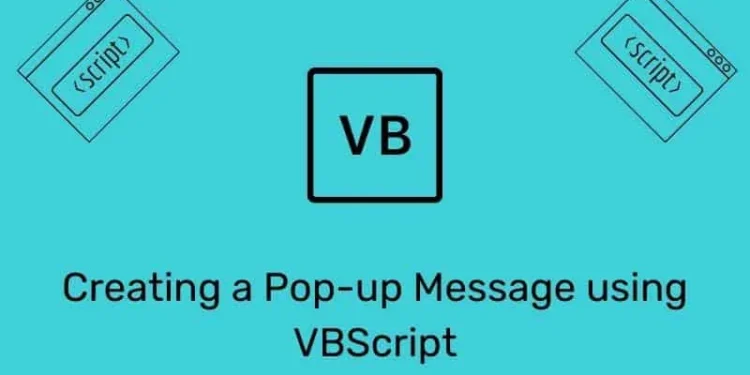Метод Popup окна создает всплывающее окно сообщений, которое может отображать сообщение пользователю в течение определенного количества времени. Если время сообщений опущено или установлено в ноль, всплывающее окно останется до тех пор, пока пользователь не отпустит сообщение.
Кроме того, заголовок может быть назначен всплывающему сообщению. Если это опущено, по умолчанию — «Хост скрипта Windows». Синтаксис выглядит следующим образом:
WshShell.Popup strText[,nSecondsToWait] [,strTitle] [,nType]
Аргументы:
-
strTextзначение строки, содержащее текст, который вы хотите отображать в окне всплывающих сообщений. -
nSecondsToWait— необязательно. Числовое значение, указывающее на максимальную продолжительность времени (в секунды). Вы хотите отобразить окно всплывающего сообщения. -
strTitle— необязательно. Значение строки, содержащее текст, который вы хотите отображать как заголовок всплывающего окна сообщений. -
nType— необязательно. Числовое значение указывает тип кнопок и значков, которые вы хотите в окне всплывающих сообщений. Они определяют, как используется поле сообщения. -
IntButton— Целое значение указывает количество кнопок, которые пользователь нажал, чтобы отклонить окно сообщения. Это значение, возвращаемое всплывающим методом
Типы кнопок:
- 0 — кнопку показывать OK
- 1 — Покажите кнопки OK и отменить кнопки
- 2 — Показать прерывание, повторение и игнорировать кнопки
- 3 — Покажите да, нет, и отменить кнопки
- 4 — Покажите да и без кнопок
- 5 — Покажите кнопки повторной и отмены
Значки:
- 16 — показывать значок «Stop Mark»
- 32 — показывайте значок «Вопросная марка»
- 48 — показать значок «восклицательный знак»
- 64 — показывать значок «Информационная марка»
Коды возврата INTBUTTON:
- 1 — ОК Кнопка
- 2 — Кнопка отменить
- 3 — Кнопка прерванной
- 4 — Кнопка попытки
- 5 — Кнопка игнорировать
- 6 — кнопка да
- 7 — Без кнопки
Если пользователь не нажимает кнопку перед секундами nSecondsToWait , intButton устанавливается на -1.
Пример:
Dim WshShell, BtnCode Установить wshshell = wscript.createObject ("wscript.shell") Btncode = wshshell.popup («Вам нравится ваша работа?», 7, «Ответьте на этот вопрос:», 4 + 32) Выберите Case btncodecase 6 wscript.echo "Это здорово!" » Случай 7 wscript.echo «Извините, слышу это». case -1 wscript.echo "Нет ответа?" Конец выбора